Forestil dig at sidde fast i en uendelig bufferløkke, mens du prøver at indlæse dit yndlingsprogram på Roku. Endnu værre, videoen kan stoppe på et kritisk tidspunkt, hvor du sidder fast i den samme løkke.
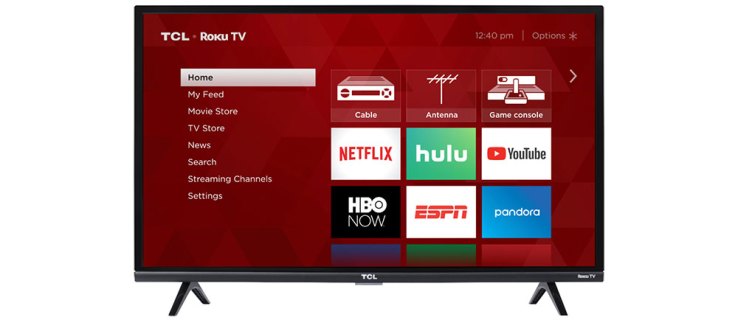
Irriterende som det er, er det ikke så svært at reparere Ruku-bufferen. De sædvanlige mistænkte er din netværksforbindelse og Roku-softwaren. Uanset hvad, vil denne artikel hjælpe dig med at lokalisere problemet og fortsætte med at nyde dit indhold problemfrit.
Hvad er hovedsynderen?
Uden tvivl er svag Wi-Fi den vigtigste årsag til buffering på Roku eller andre streaming-gadgets. Du har måske høje upload- eller downloadhastigheder, men de kan gøre dig lidt gavn, medmindre Wi-Fi er op til standarden.
Med dette i tankerne kan dit Wi-Fi-netværk blive overbelastet, hvilket betyder, at der er for mange enheder, der bruger netværket. Til gengæld bliver signalet endnu langsommere, og du bliver nødt til at frakoble nogle af enhederne for at forhindre buffering.

Sådan rettes dette
Først og fremmest skal du sikre dig, at du får de hastigheder, du betaler for. Få fat i en anden Wi-Fi-aktiveret enhed, og kør en hastighedstest. Du kan gøre det samme via en ethernet-forbindelse for at bestemme forskellen mellem de to.
Når det er sagt, er downloadhastighederne ikke altid de samme som på papir. Generelt er det okay, hvis du får 80-95 % af det, du betaler for. For eksempel burde din Roku fungere fint med 80MBs til 90Mbs, hvis du betaler for 100Mbs.
På den anden side er det måske ikke nok at få kun 20% af den optimale hastighed til jævn streaming. I dette tilfælde skal du kontakte internetudbyderen, fordi problemet kan være deres ende.
Men før du ringer til udbyderen, skal du genstarte din router eller dit modem for at se, om det hjælper. Der er normalt en tænd/sluk-knap på bagsiden af din router, eller du kan bare tage den ud af stikkontakten og sætte den i igen.
Ekspert tips
Du skal være vedholdende, når du kontakter din udbyder og bede dem om at sende nogen over for at inspicere forbindelsen. De, der bruger et smart-tv, kan tilslutte det til et ethernet-kabel og undgå Wi-Fi helt. Dette forudsætter selvfølgelig, at netværket er i orden.
Hvis kabelforbindelsen ikke er mulig, skal du sørge for, at dit modem eller router er så tæt på tv'et som muligt. Du kan også bruge netværksudvidere og switches til at sikre, at hver enhed får tilstrækkelige download- og uploadhastigheder.
Forbindelsestrick
Moderne routere har normalt 5GHz og 2,4GHz forbindelser. Det er overflødigt at sige, at du skal bruge den mere kraftfulde til din Roku.
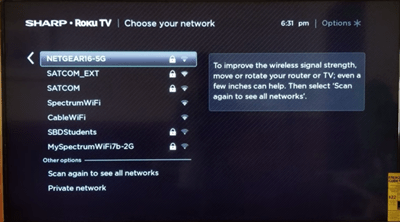
Rækkevidden af et 5GHz-netværk er kortere, men forbindelsen er meget hurtigere. Der er et specifikt stik til denne forbindelse, og en LED signalerer, at forbindelsen er aktiv.
Genstarter Roku
Hvis forbindelsen ikke ser ud til at være problemet, kan du prøve at genstarte Roku. Dette fjerner nogle af de cache- og uønskede filer, der muligvis afbryder streamen. Her er trinene.
Trin 1
Naviger til Rokus startskærm, og vælg indstillingen System. Du skal bruge din Roku-fjernbetjening til dette.
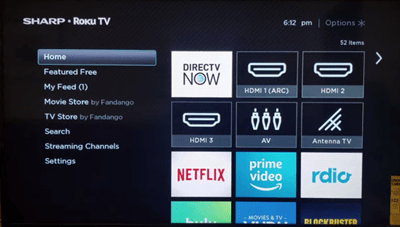
Trin 2
Flyt ned og vælg Systemgenstart, og bekræft derefter ved at klikke på Genstart. Nu skal du muligvis vente et par minutter, før enheden slukker og derefter tændes igen.
Manuel genstart
Nogle gange kan din Roku blive helt frosset, og du vil ikke være i stand til at navigere i menuerne. Men der er en forudindstillet sekvens af fjernbetjeningsknapper, du kan trykke på for at starte genstarten.
Tryk på Hjem-knappen fem gange, og tryk kun én gang på pilen op. Fortsæt derefter og tryk Spol tilbage og Spol frem to gange i denne rækkefølge. Se den hurtige opsummering:
Hjem x 5 > Op x 1 > Spol tilbage x 2 > Hurtigt frem x 2
Software opdatering
Hvis alt andet fejler, kan en softwareopdatering måske gøre det. Tryk på knappen Hjem på din fjernbetjening, flyt op og vælg Indstillinger, og klik derefter på System.
Bekræft ved at vælge Systemopdatering og vælg Tjek nu for at søge efter ny software. Systemvinduet er, hvor du også kan kontrollere den aktuelle softwareversion og tidspunktet og datoen for den seneste opdatering.
Enheden installerer derefter den opdaterede software og opdaterer alle dine kanaler. Når download og installation er fuldført, genstarter Roku, og du burde være i stand til at etablere en stabil forbindelse.
Hardwareproblemer
Roku'en er ikke tilbøjelig til hardwareproblemer, medmindre du fysisk beskadiger donglen. Men der er en mulighed for, at dit Ethernet-kabel er defekt, hvis du bruger en kablet forbindelse. Den hurtige løsning er at tage kablet ud og teste det på en anden enhed med en Ethernet-forbindelse. Bare sørg for at slå Wi-Fi fra på den enhed for at få nøjagtige resultater.
Bufferfri streaming
Uanset hvordan du ser på det, er dårlig internethastighed skyld i buffering, og dette gælder ikke kun for Roku. Som regel skal dine downloadhastigheder som minimum være på 20 Mbs for problemfri streaming, uanset enhed.
Hvor ofte oplever du bufferproblemer med din Roku? Hvad er din internethastighed? Fortæl os mere i kommentarfeltet nedenfor.